Die 7 besten Möglichkeiten, eine PSD-Datei ohne Photoshop zu öffnen
Photoshop hat es mit dem PSD-Dateiformat definitiv richtig gemacht. Es speichert den vollständigen Status eines noch bearbeiteten Bildes, damit Sie es später schließen und die Arbeit fortsetzen können.
Das Problem ist, dass PSD kein offenes Format ist, da es nur von bestimmten Apps geöffnet werden kann, die das Dateiformat kennen. Ihre beste Wette? Bezahlen Sie für einen Adobe Photoshop CC-Abonnementplan .
Oder nutzen Sie eine der vielen kostenlosen Optionen unten. Die meisten der folgenden Apps können PSDs jedoch nicht wirklich bearbeiten – sie können PSDs nur als abgeflachte Bilder anzeigen. Wenn Sie ohnehin nur eine abgeflachte Bildanzeige benötigen, sind diese Optionen einen Versuch wert.
1. GIMP
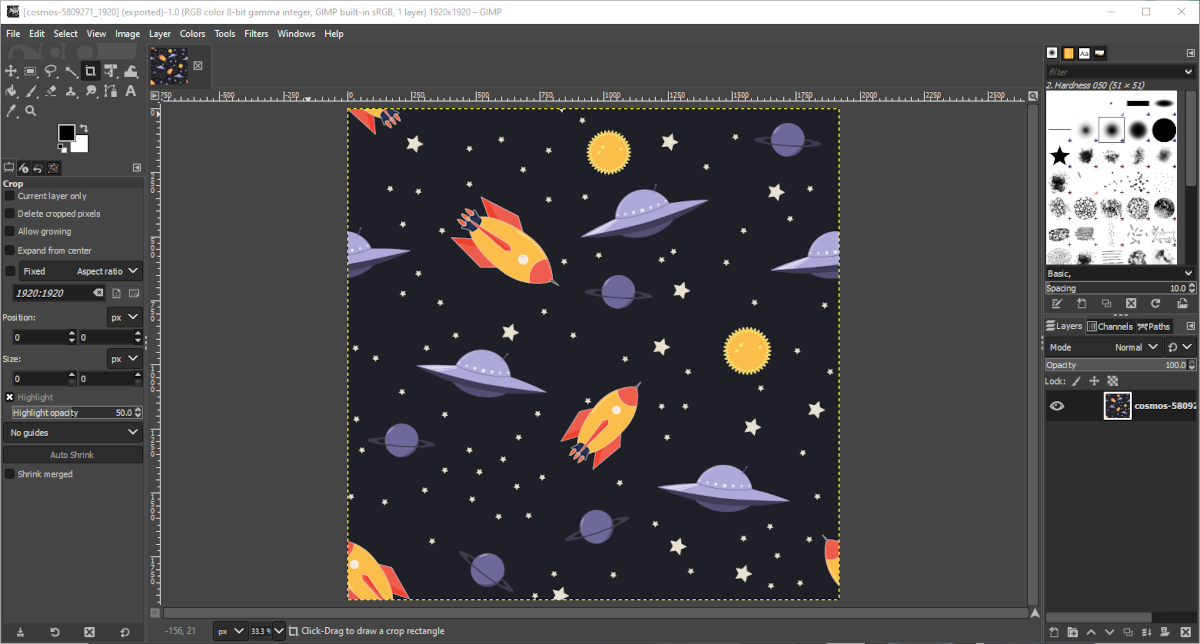
GIMP sollte ehrlich gesagt Ihre erste Anlaufstelle sein, wenn Sie versuchen, eine PSD-Datei kostenlos zu öffnen und zu bearbeiten. Es ist nicht nur die beste kostenlose Alternative zu Photoshop , sondern auch für Windows, Mac und Linux verfügbar, sodass Sie es einmal lernen und auf allen Ihren Systemen verwenden können.
Und wenn es nicht klar war, ja, PSD-Unterstützung ist direkt in die App integriert. Sie müssen nicht mit Plugins von Drittanbietern oder ähnlichem herumfummeln.
- Gehen Sie zu Datei > Öffnen .
- Suchen und wählen Sie die PSD-Datei aus.
- Klicken Sie auf Öffnen .
Das Schöne an GIMP ist, dass es tatsächlich die einzelnen Ebenen einer PSD-Datei verarbeiten kann. Der Nachteil ist, dass einige Ebenen für GIMP nicht lesbar sind oder gerastert werden müssen, damit GIMP mit ihnen arbeiten kann. Das Speichern über die PSD kann die Datei ruinieren, wenn Sie sie später in Photoshop wieder öffnen möchten.
GIMP ist Open-Source-Software, die mehrere Vorteile bietet (z. B. die Möglichkeit, den Quellcode jederzeit einsehen zu können).
Herunterladen: GIMP (kostenlos)
2. Paint.NET
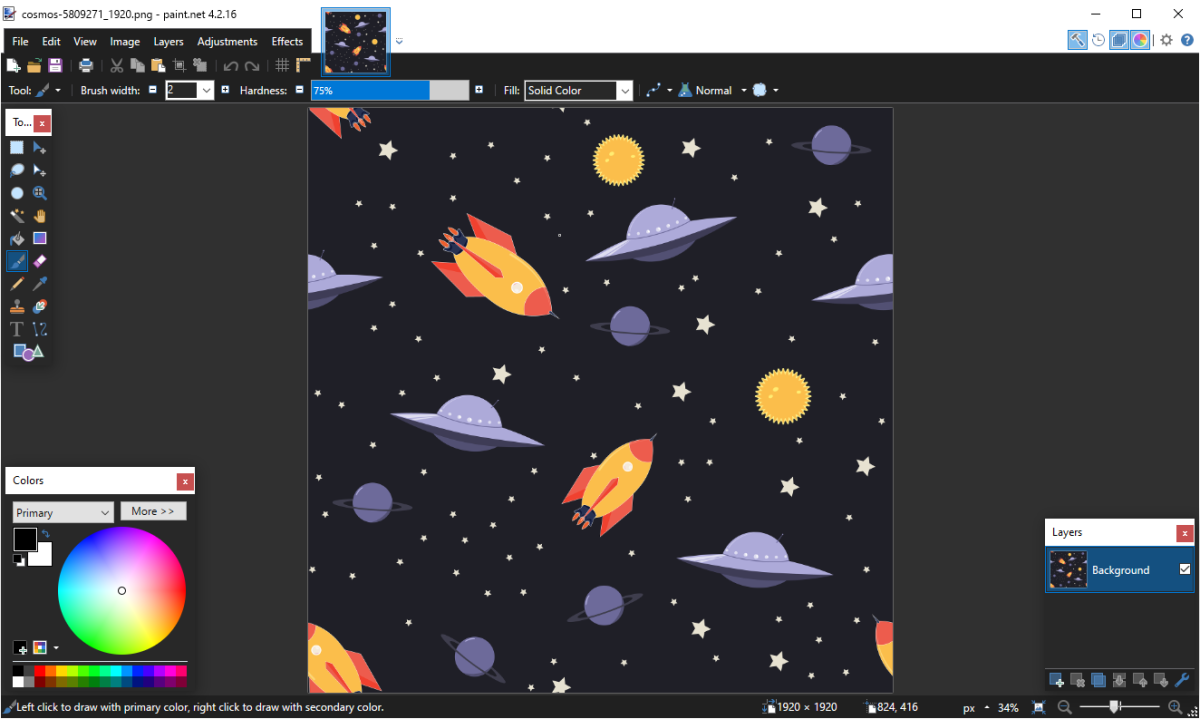
Paint.NET weiß genau, was es sein möchte: eine der besten Microsoft Paint-Alternativen , ohne so aufgebläht oder einschüchternd zu sein wie GIMP und Adobe Photoshop. Es ist genau in der Mitte.
Wenn Sie es jedoch leistungsfähiger machen möchten, können Sie dies tun, indem Sie verschiedene Plugins von Drittanbietern installieren. Und wenn Sie das tun möchten, sollten Sie unbedingt ein Plugin verwenden: das PSD-Plugin.
- Laden Sie das PSD-Plugin herunter.
- Extrahieren Sie den Inhalt der ZIP-Datei.
- Kopieren Sie die PhotoShop.dll- Datei.
- Navigieren Sie zum Installationsordner von Paint.NET (der Standardspeicherort ist C:/Program Files/paint.net ).
- Fügen Sie die Datei PhotoShop.dll in den Unterordner FileTypes ein .
- Starten Sie Paint.NET.
Wenn das Plugin installiert ist, sollten Sie PSD-Dateien problemlos öffnen können. Beachten Sie, dass Paint.NET zwar normalerweise gut mit PSD-Ebenen umgehen kann, jedoch gelegentlich Probleme auftreten, da Paint.NET nicht alle Funktionen von Photoshop unterstützt.
Download: Paint.NET (kostenlos)
3. Photopea Online-Editor
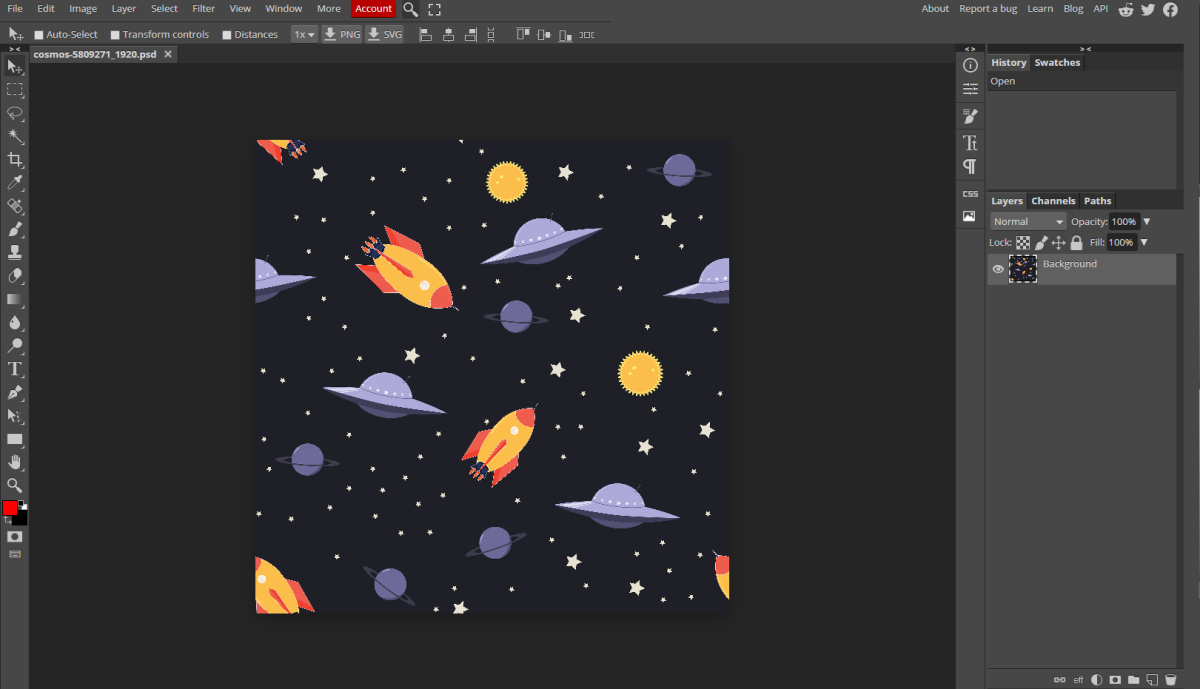
Wenn Sie noch nie von Photopea gehört haben, werden Sie sich freuen. Diese weniger bekannte Web-App ist im Grunde eine Online-Alternative zu Adobe Photoshop oder GIMP. Es ist offensichtlich nicht so gut – Web-Apps kommen ihren Desktop-Pendants selten nahe –, aber es ist immer noch nützlich.
Die Aufteilung ist ähnlich, sodass Sie sich wie zu Hause fühlen werden. Möchten Sie eine PSD-Datei öffnen? Es ist einfach.
- Gehen Sie zu Datei > Öffnen .
- Suchen und wählen Sie die PSD-Datei aus.
- Klicken Sie auf Öffnen .
Und das Coole ist, dass Photopea einzelne Ebenen lesen kann, was ein Funktionsumfang ist, den Sie von einer kostenlosen Web-App vielleicht nicht erwarten würden. Es ist jedoch großartig, sodass Sie Ihre PSDs kostenlos bearbeiten können, egal wo Sie sich befinden. Steigen Sie einfach mit einem beliebigen Computer ein.
4. XnView
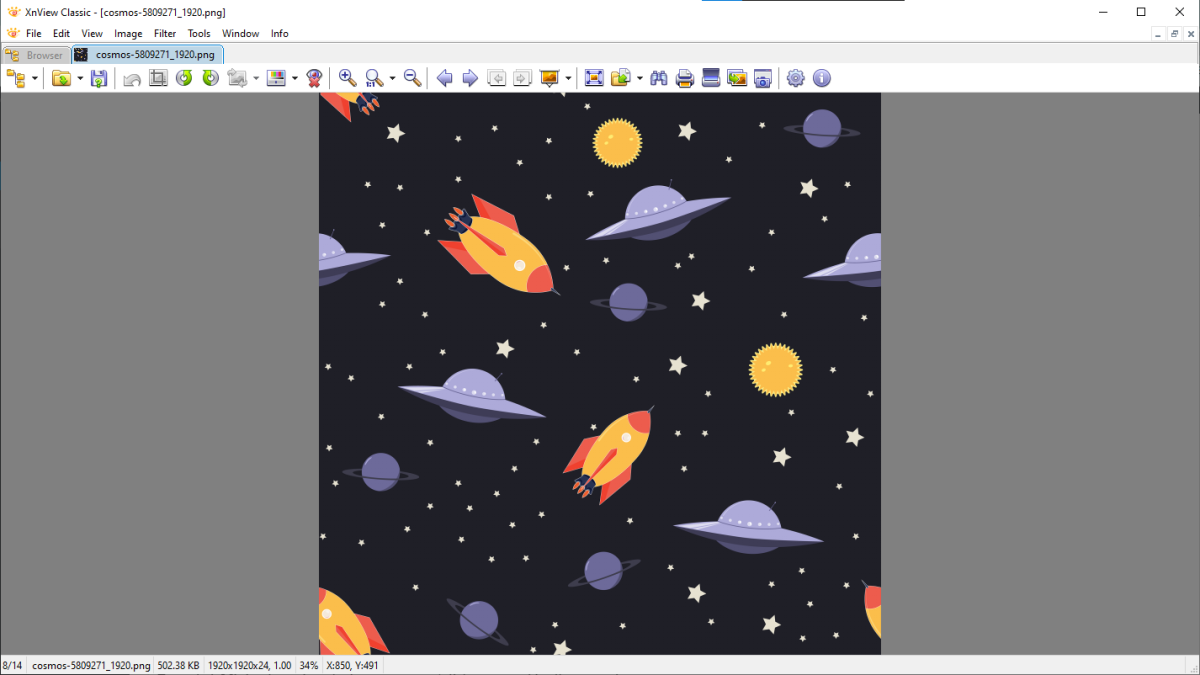
XnView ist ein Freeware-Bildorganisator, mit dem Sie Ihre Bildsammlungen auf verschiedene Weise durchsuchen und sortieren sowie mit grundlegenden Bildbearbeitungswerkzeugen wie Farbpaletten, Filtern, Effekten und Drehungen bearbeiten können.
Das Tolle an dieser weniger bekannten App ist, dass sie über 500 Formate lesen und in über 70 Formate exportieren kann, sodass sie nicht nur zum Anzeigen von Bildern, sondern auch zum Konvertieren nützlich ist.
- Gehen Sie zu Datei > Öffnen .
- Suchen und wählen Sie die PSD-Datei aus.
- Klicken Sie auf Öffnen .
Beim Download können Sie zwischen drei Setup-Typen wählen: Minimal, Standard und Extended. Minimal benötigt am wenigsten Speicherplatz und ist alles, was Sie zum Öffnen von PSDs benötigen. Keine Notwendigkeit für Add-Ons, Plugins oder ähnliches.
Herunterladen: XnView (kostenlos)
5. IrfanView
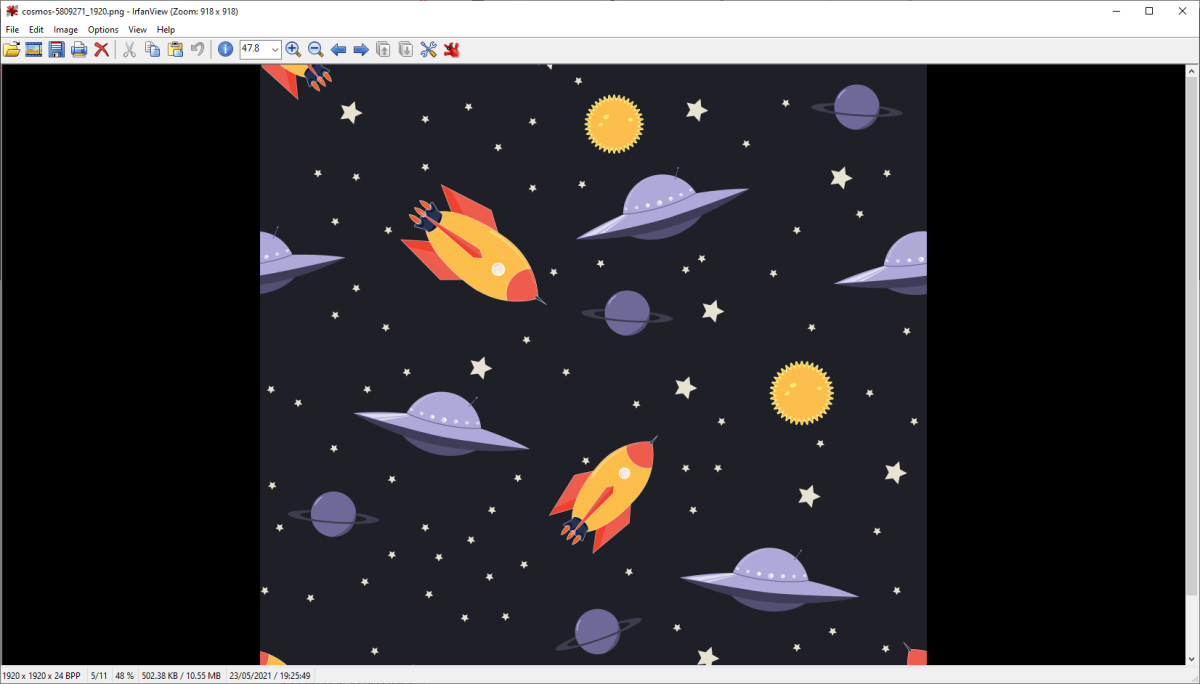
IrfanView ähnelt XnView darin, dass es hauptsächlich als Bildbetrachter und -konverter verwendet wird. Es unterstützt vielleicht nicht so viele Formate wie XnView, aber es unterstützt alle wichtigen – und das ist das Einzige, was wirklich zählt, oder?
IrfanView kann zwar vereinfachte PSDs problemlos rendern, aber nicht bearbeiten oder speichern, es sei denn, Sie exportieren zuerst in ein anderes Format.
- Gehen Sie zu Datei > Öffnen .
- Suchen und wählen Sie die PSD-Datei aus.
- Klicken Sie auf Öffnen .
Wir empfehlen, diese App auf Ihrem System zu behalten. Verwenden Sie es als primären Bildbetrachter, und Sie werden nie enttäuscht sein. Das Beste daran ist, dass es extrem leicht und schnell ist. Außerdem können Sie IrfanView mit einigen raffinierten Plugins weiter verbessern.
Download: IrfanView (kostenlos)
6. Google Drive
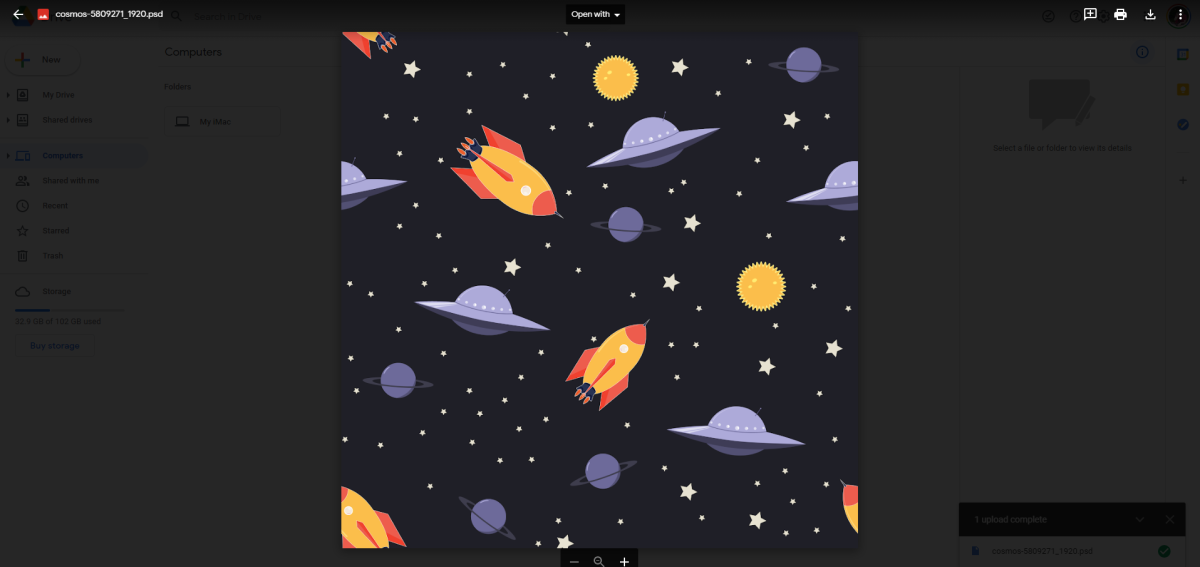
Es mag seltsam erscheinen, Google Drive als Dateibetrachter zu verwenden, aber Sie können es absolut – und es funktioniert ziemlich gut. Wie viele andere Dateitypen können auch PSDs über Google Drive im Web angezeigt werden.
- Besuchen Sie die Google Drive-Seite .
- Klicken Sie auf Meine Ablage und wählen Sie Dateien hochladen aus .
- Suchen und wählen Sie die PSD-Datei aus.
- Klicken Sie auf Öffnen .
- Doppelklicken Sie auf die Datei, um sie anzuzeigen.
Wann würden Sie dafür jemals Google Drive verwenden? Vielleicht, wenn Sie nicht auf Ihrem eigenen PC sind und keine andere Software installieren können. Es ist auch einfach , freigegebene Dateien auf Google Drive zu verwalten. Dies kann nützlich sein, wenn andere Personen Ihre PSD-Dateien sehen sollen.
7. Konvertieren
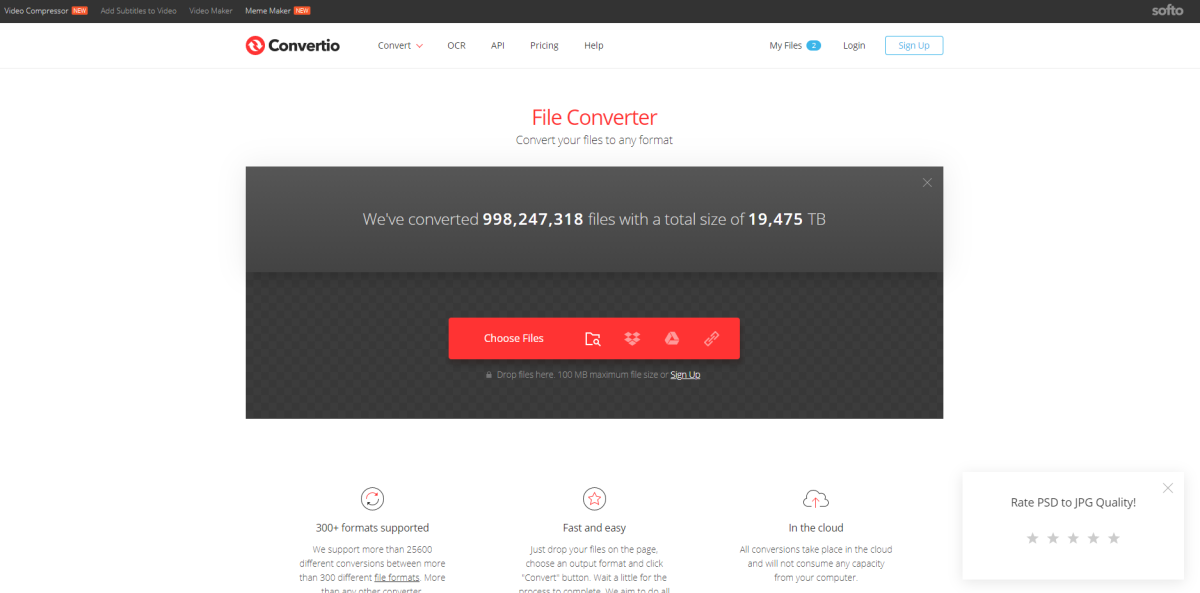
Diese letzte Option ist keine Möglichkeit, PSD-Dateien anzuzeigen, zu öffnen oder zu bearbeiten. Es ist einfach eine Möglichkeit, PSD-Dateien in andere Formate wie PNG und JPG zu konvertieren. Wenn das der einzige Grund ist, warum Sie PSDs überhaupt öffnen wollten, können Sie die mittleren Schritte genauso gut überspringen.
- Klicken Sie auf Dateien auswählen .
- Navigieren Sie und wählen Sie Ihre PSD-Datei aus.
- Wählen Sie ein neues Dateiformat aus.
- Klicken Sie auf Konvertieren .
- Klicken Sie nach Abschluss der Konvertierung auf Download .
Einfach und unkompliziert. Nichts mehr dazu.
Warum nicht Adobe Photoshop verwenden?
Diese Lösungen funktionieren definitiv. Wenn Sie also mit ihnen zufrieden sind, fahren Sie fort und verwenden Sie sie weiter. Wenn Sie jedoch in Zukunft ernsthafte PSD-Bearbeitungen durchführen möchten, sollten Sie stattdessen ein Adobe Photoshop CC-Abonnement in Betracht ziehen.
